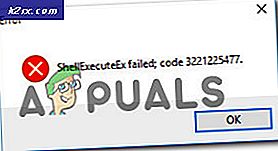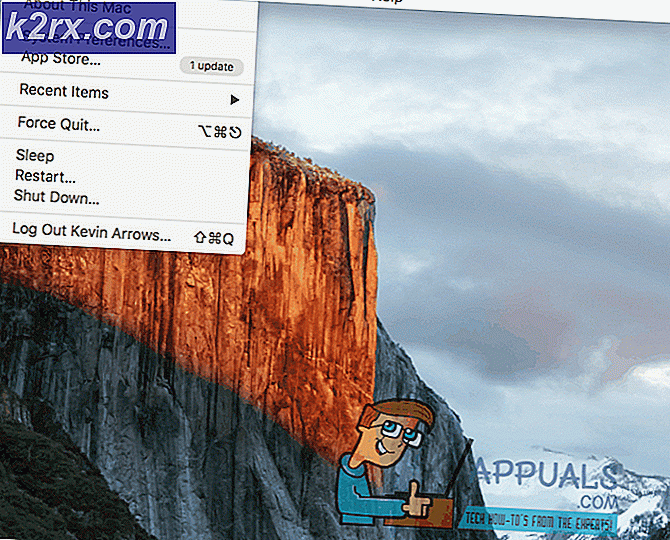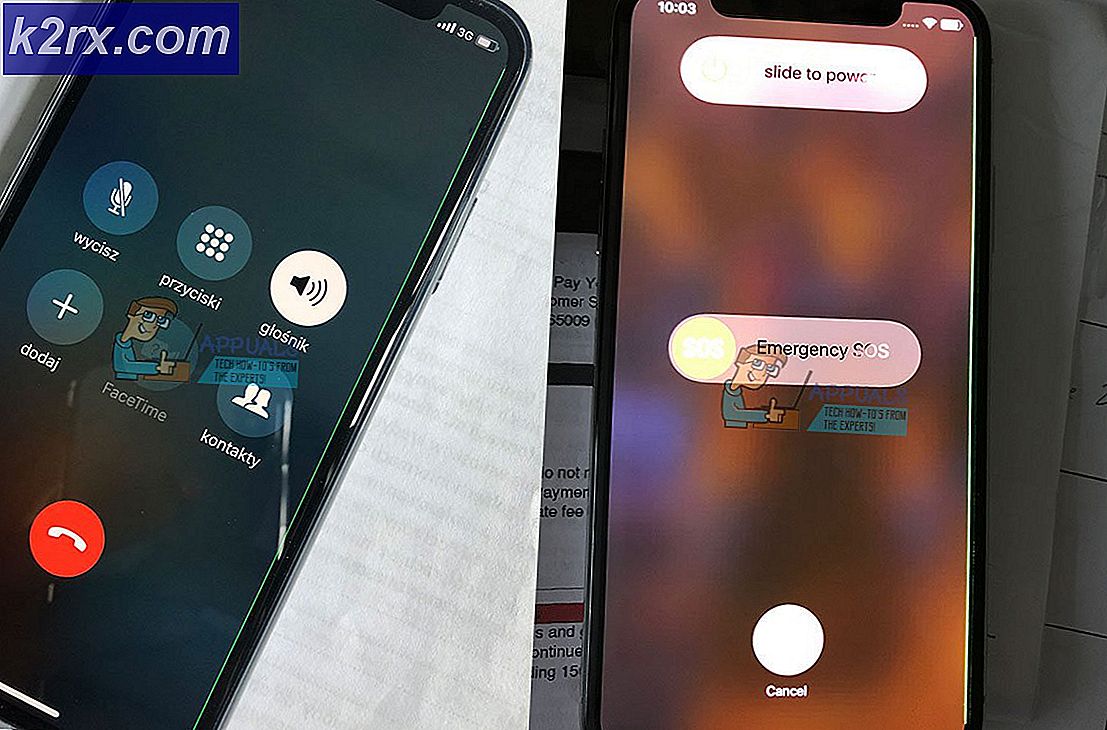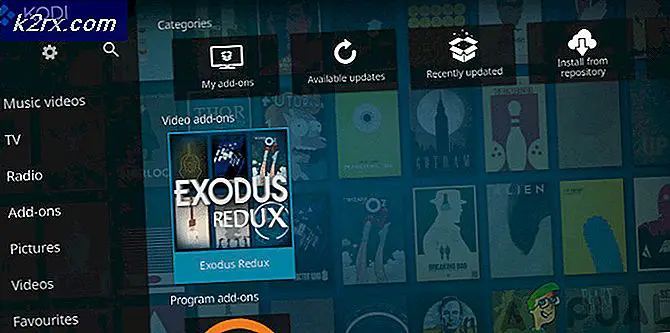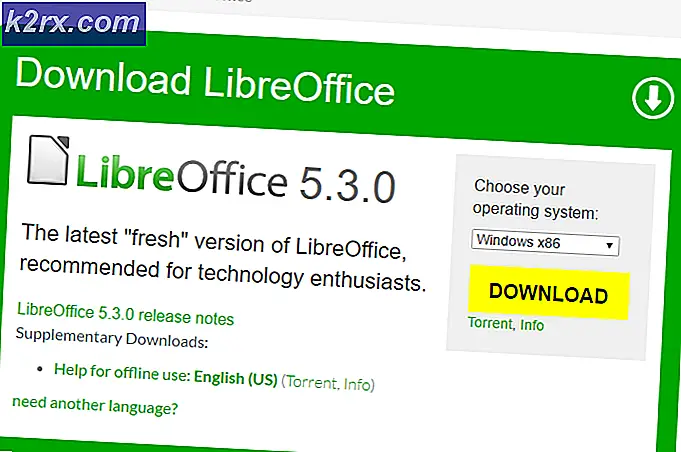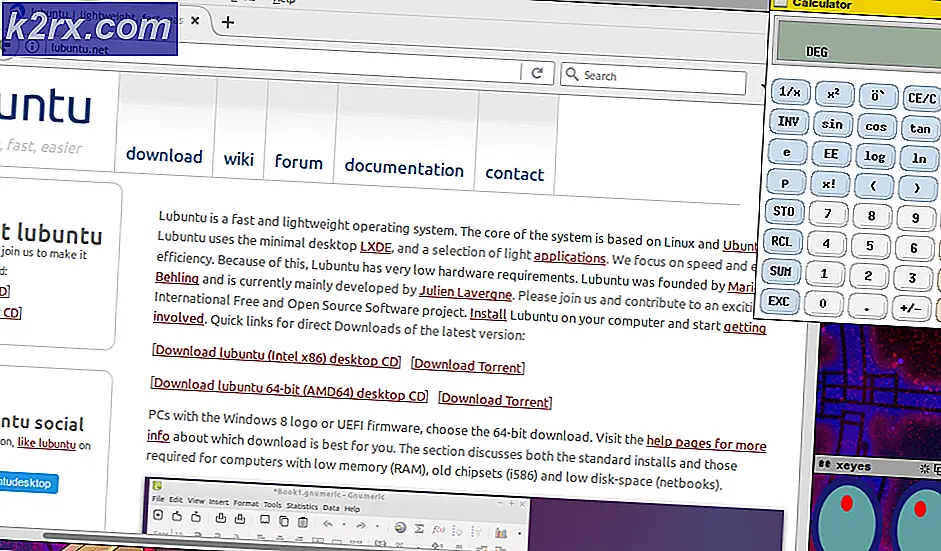Skype voor Bedrijven wordt stopgezet: hoe migreren naar Microsoft Teams
Er zijn twee verschillende versies van Skype beschikbaar voor gebruik: Skype, het communicatieprogramma voor gebruik door individuen dat instant messaging, audio- en videogesprekken en bestandsoverdrachtservices biedt, en Skype voor Bedrijven (voorheen bekend als Microsoft Lync Server), een tool voor bedrijven die alles biedt wat Skype doet, maar met extra functies die naadloze en effectieve samenwerking binnen teams en organisaties mogelijk maken.
Hoewel Skype voor Bedrijven verre van perfect is, maakte de ongekende reeks samenwerkingsfuncties en -diensten het al snel het communicatieplatform bij uitstek voor werkplekken over de hele wereld. Aan alle goede dingen komt echter een einde - Microsoft heeft onlangs 31 juli 2021 aangekondigd als de officiële End of Life-datum voor Skype voor Bedrijven.
Op 31 juli 2021 is Skype voor Bedrijven Online niet langer beschikbaar en stopt Microsoft de ondersteuning voor de desktopclient. Microsoft Teams neemt het over voor Skype voor Bedrijven - een stuk speciale groupware dat dezelfde functionaliteiten heeft als Skype voor Bedrijven, maar ook zijn mogelijkheden uitbreidt met de toevoeging van functies zoals app-integratie en interne bestandsopslag.
Hoewel de ondergang van Skype voor Bedrijven nog ver weg lijkt, zijn de dagen zeker geteld. De overstap maken van Skype voor Bedrijven naar Microsoft Teams is niet alleen een kwestie van Skype voor Bedrijven op de werkcomputer van elke werknemer verwijderen en Microsoft Teams installeren. Dus als u een IT-beheerder bent of verantwoordelijk bent voor het beheer van Skype voor Bedrijven op een werkplek, is dit het moment om een plan uit te voeren om uw werkplek over te zetten van Skype voor Bedrijven naar Microsoft Teams.
Fase 1: Informeer uw werkplek over de aanstaande transitie
Voordat je medewerkers daadwerkelijk overzet naar Microsoft Teams, moet je eerst je werkplek en iedereen erop bewust maken van de aanstaande transitie en het belang ervan. Skype voor Bedrijven en Microsoft Teams kunnen voorlopig gelijktijdig worden gebruikt, aangezien Microsoft Microsoft Teams perfectioneert en bedrijven hun teams en afdelingen langzaam overzetten van het eerste naar het laatste. Profiteer hiervan om iedereen op uw werkplek vertrouwd te maken met Microsoft Teams en hoe het werkt; hoewel beide programma's zijn die samenwerking op de werkplek vergemakkelijken, is Microsoft Teams een nieuwe en andere omgeving.
Zorg ervoor dat u elke medewerker beoordeelt hoe de meest elementaire functies van Microsoft Teams werken en waarom het belangrijk is dat de werkplek de overstap maakt. Zodra dat is gebeurd en geregeld, kunt u mensen overzetten naar Microsoft Teams terwijl medewerkers het programma zelf verkennen en de kneepjes van het vak leren.
Fase 2: Verplaats gebruikers naar Microsoft Teams met behulp van het Skype voor Bedrijven-configuratiescherm
Opmerking: Om gebruikers daadwerkelijk over te zetten van Skype voor Bedrijven naar Microsoft Teams, moet u de leiding hebben over het beheer van Skype voor Bedrijven op uw werkplek en/of de vereiste inloggegevens hebben om toegang te krijgen tot het Skype voor Bedrijven-configuratiescherm.
- Lanceringeen internetbrowser naar keuze, typ het volgende in hetAdresbalk(ter vervanging van
met de pool Fully Qualified Domain Name voor uw werkplek), en druk op Enter: https://
/macp - Log in op deSkype voor Bedrijven Configuratieschermmet uw beheerdersgegevens. Uw account moet SIP-enabled zijn en beschikken over: CsAdministrator rolrechten voor u om toegang te krijgen tot de Skype voor Bedrijven Configuratiescherm.
- In het linkerdeel van de Skype voor Bedrijven Configuratiescherm, Klik op Gebruikers.
- Een voor een, lokaliseren enselecteerde gebruikers waarnaar u wilt overstappenMicrosoft Teams.
- Zodra alle gebruikers zijn geselecteerd, klikt u opActieboven de lijst met gebruikers.
- Klik in het contextmenu dat verschijnt opVerplaats geselecteerde gebruikers naar Teams.
- Er zou nu een migratiewizard moeten starten. Klik opDe volgendebinnen de wizard.
- Als u wordt gevraagd om u aan te melden bij:Office 365, log in met een account dat alle vereiste machtigingen heeft en eindigt op .onmicrosoft.com. Als u geen dergelijke prompt krijgt, slaat u deze stap gewoon over.
- Klik opDe volgende.
- Klik opDe volgendenogmaals om alle geselecteerde gebruikers te verplaatsen vanSkype voor BedrijvennaarMicrosoft Teamsen sluit de wizard.
Fase 3: Breng gebruikers op de hoogte van de op handen zijnde upgrade en zorg ervoor dat ze Teams gaan gebruiken
Nadat u Skype voor Bedrijven-gebruikers naar Microsoft Teams hebt verplaatst, kunt u de Microsoft Teams Beheercentrum om ervoor te zorgen dat elke keer dat deze gebruikers inloggen op de Skype voor Bedrijven-client, ze een melding zien die hen informeert over de aanstaande upgrade naar Teams en hen aanmoedigt om het programma uit te proberen.
- Baan je een weg naar deMicrosoft Teams-beheercentrum.
- Log in met uw beheerdersgegevens.
- Klik in het navigatievenster aan de linkerkant van uw scherm opInstellingen voor de hele organisatie> Teams upgraden.
- Op deTeams upgradenpagina, zoek deSkype voor Bedrijven-gebruikers op de hoogte stellen dat Teams beschikbaar is voor upgrade optie eninschakelenhet.
- Klik opSparenom de aangebrachte wijzigingen op te slaan en deMicrosoft Teams-beheercentrum.
Met de Skype voor Bedrijven-gebruikers op de hoogte stellen dat Teams beschikbaar is voor upgradeoptie ingeschakeld, zien gebruikers die naar Teams zijn verplaatst de volgende melding in hun Skype voor Bedrijven-clients:
Wanneer een gebruiker klikt op de Probeer hetknop, zal hun computer de Microsoft Teams-client starten (als deze is geïnstalleerd) of een internetbrowser starten en ze naar de Microsoft Teams-webclient brengen (als de desktopclient niet is geïnstalleerd). In het geval dat de Teams-desktopclient niet op de computer van de gebruiker is geïnstalleerd, zal Skype voor Bedrijven de Teams-client stilletjes op de achtergrond downloaden, installeren en alle organisatiebrede instellingen en voorkeuren toepassen die u erop hebt geconfigureerd. Vanaf dat moment kan de gebruiker gewoon Microsoft Teams gebruiken voor zijn communicatie- en samenwerkingsbehoeften naast Skype voor Bedrijven terwijl andere gebruikers dezelfde upgrade doorlopen. Zodra uw hele werkplek is geüpgraded naar Teams en eraan gewend bent geraakt, kunt u vanuit het Microsoft Teams Admin Center Skype for Business uitschakelen voor alle interne gebruikers en de migratie naar Microsoft Teams voltooien.